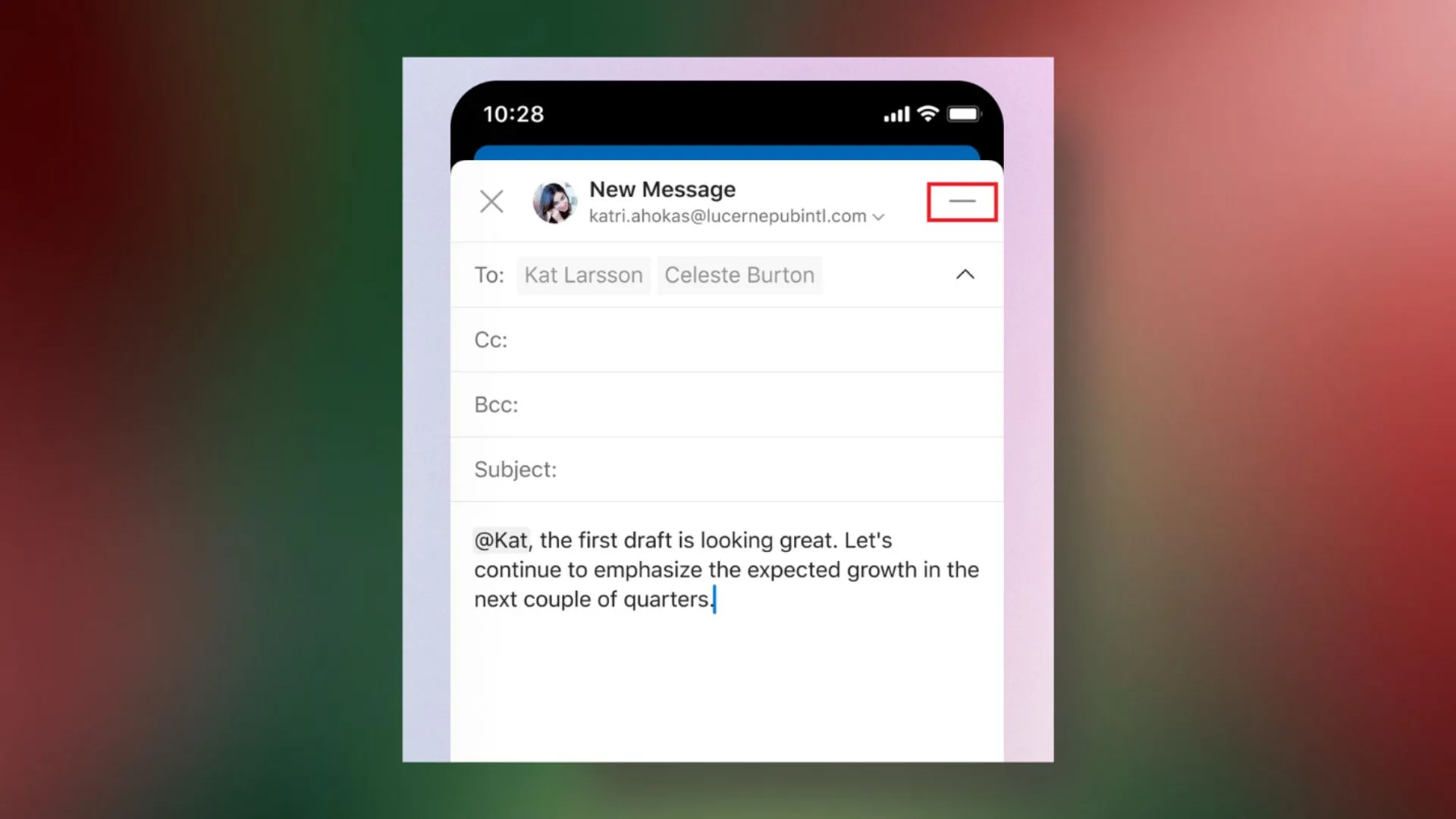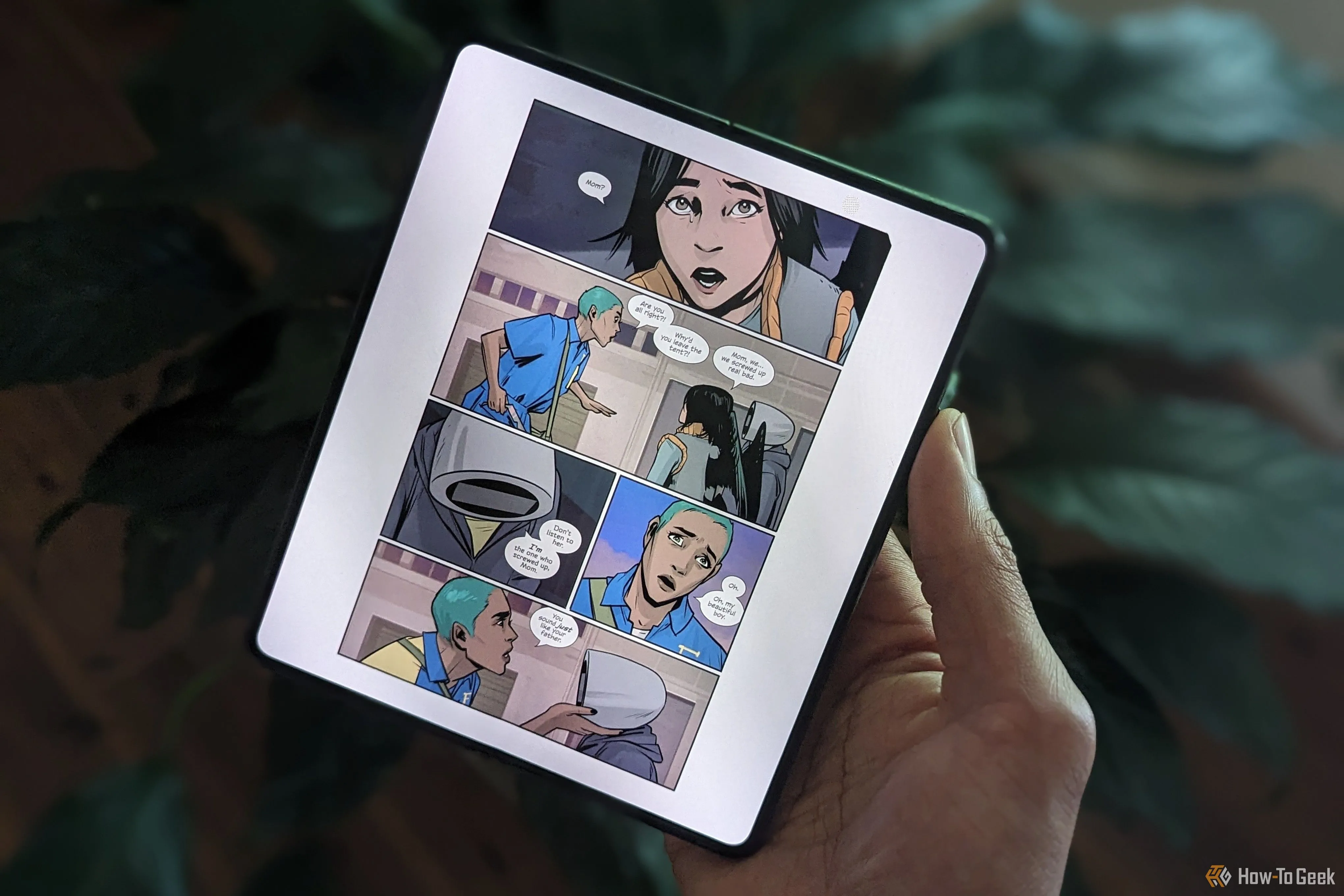Trong nhiều năm, Bixby của Samsung đã phải hứng chịu không ít lời chê bai và thường bị xem là một trợ lý ảo “vô dụng”. Với tư cách là một người dùng Samsung lâu năm, tôi cũng từng mang trong mình định kiến đó và chưa bao giờ thực sự bận tâm dùng thử Bixby. Tuy nhiên, sau hơn một năm trải nghiệm sâu hơn với hệ sinh thái Samsung, quan điểm của tôi đã thay đổi hoàn toàn. Những gì tôi “biết” về Bixby trước đây hoàn toàn không đúng, và giờ đây, nó đã trở thành một phần không thể thiếu trong việc tối ưu hóa trải nghiệm sử dụng các thiết bị của tôi.
Bixby “Giải Cứu” Nhà Thông Minh Của Bạn Với Samsung SmartThings
Chuyến hành trình của tôi với nhà thông minh bắt đầu khi tôi sở hữu một chiếc điện thoại Samsung Galaxy, tủ lạnh Samsung và gần đây nhất là TV Samsung. Cả ba thiết bị này liên tục nhắc nhở tôi kết nối chúng với nhau thông qua ứng dụng Samsung SmartThings. Cuối cùng, tôi đã “đầu hàng” và từ đó, hành trình xây dựng ngôi nhà thông minh của mình chính thức khởi động. Hiện tại, tôi có một sự “ám ảnh” nhẹ với các thiết bị tương thích Matter.
Chính việc khám phá Samsung SmartThings đã khuyến khích tôi dùng thử Bixby. Hóa ra, chỉ cần ra lệnh cho Bixby tắt đèn trong phòng làm việc, mọi thứ diễn ra nhanh hơn nhiều so với việc mở ứng dụng và tắt từng chiếc đèn thông minh Umbra Cono của Nanoleaf trên bàn làm việc một cách riêng lẻ. Thậm chí, việc yêu cầu Bixby tắt đèn còn nhanh hơn cả việc với tay chạm vào nút nguồn của chúng!
 Đèn thông minh Nanoleaf Umbra Cono màu xám trên bàn làm việc
Đèn thông minh Nanoleaf Umbra Cono màu xám trên bàn làm việc
Ngoài ra, tôi cũng có thể yêu cầu Bixby bật TV và mở Netflix chỉ bằng một câu lệnh. Hay trong những khoảnh khắc lo lắng liệu tủ lạnh có đóng kín sau khi con tôi lén lút lấy đồ uống, tôi chỉ cần hỏi Bixby để xác nhận mà không cần phải chạy lại nhà bếp.
Cách Bixby Biến Việc Điều Hướng Cài Đặt Điện Thoại Samsung Trở Nên Đơn Giản
Một trong những điều tôi yêu thích ở Samsung là sự linh hoạt mà cả phần cứng và phần mềm của hãng mang lại. Tôi không nói điều này vì quá ưu ái sản phẩm của Samsung. Đơn giản là không có thiết bị tiêu dùng 3-trong-1 nào thực sự giống như Galaxy Z Fold. Tương tự, không có nhà sản xuất điện thoại nào khác cho phép bạn cấu hình nhiều thứ đến vậy mà không cần cài đặt một ROM tùy chỉnh, như cách Samsung đã làm.
Tuy nhiên, mặt trái của việc này là các cài đặt của Samsung có thể khá rườm rà để điều hướng. Mặc dù bố cục cài đặt khá hợp lý, việc nhớ tên chính xác và vị trí của một tính năng cụ thể vẫn là một thách thức. Tôi nhận ra rằng việc hỏi Bixby cách thực hiện còn dễ dàng hơn nhiều.
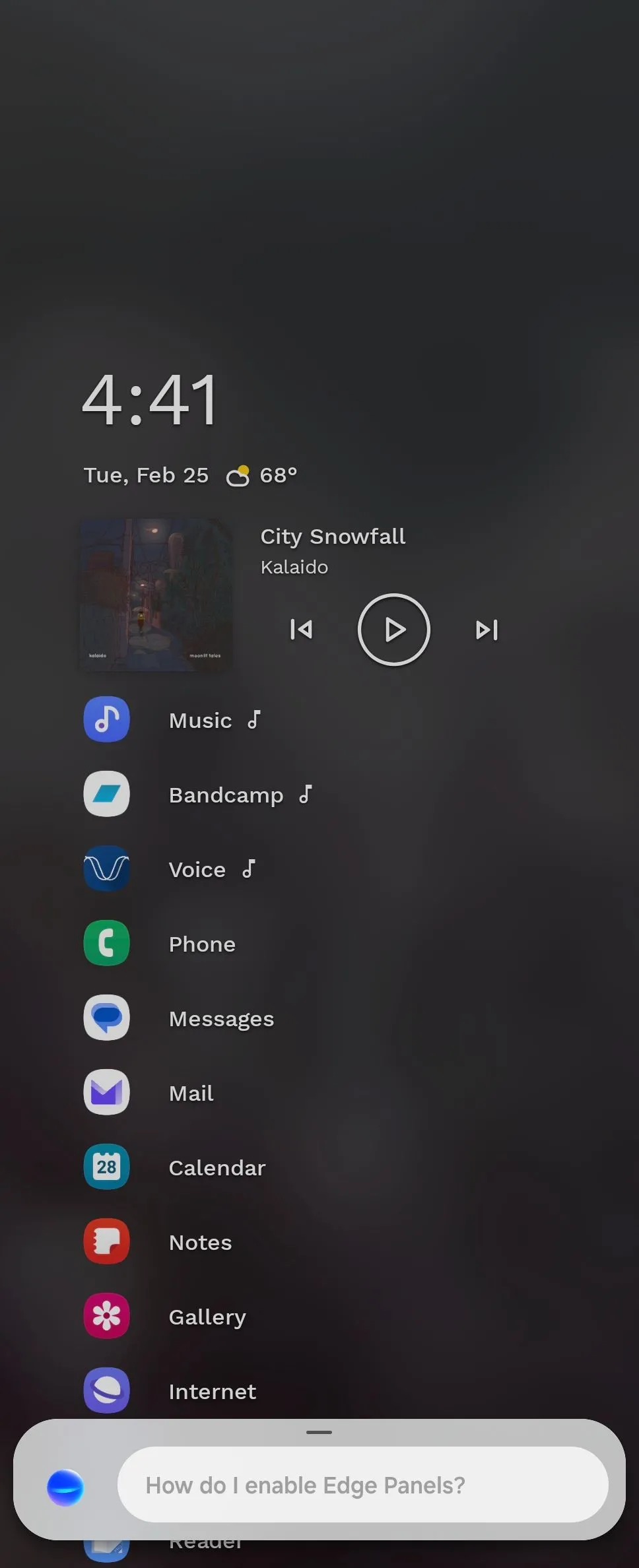 Màn hình điện thoại Galaxy Z Fold hiển thị lời nhắc hỏi Bixby về cách bật Edge Panels
Màn hình điện thoại Galaxy Z Fold hiển thị lời nhắc hỏi Bixby về cách bật Edge Panels
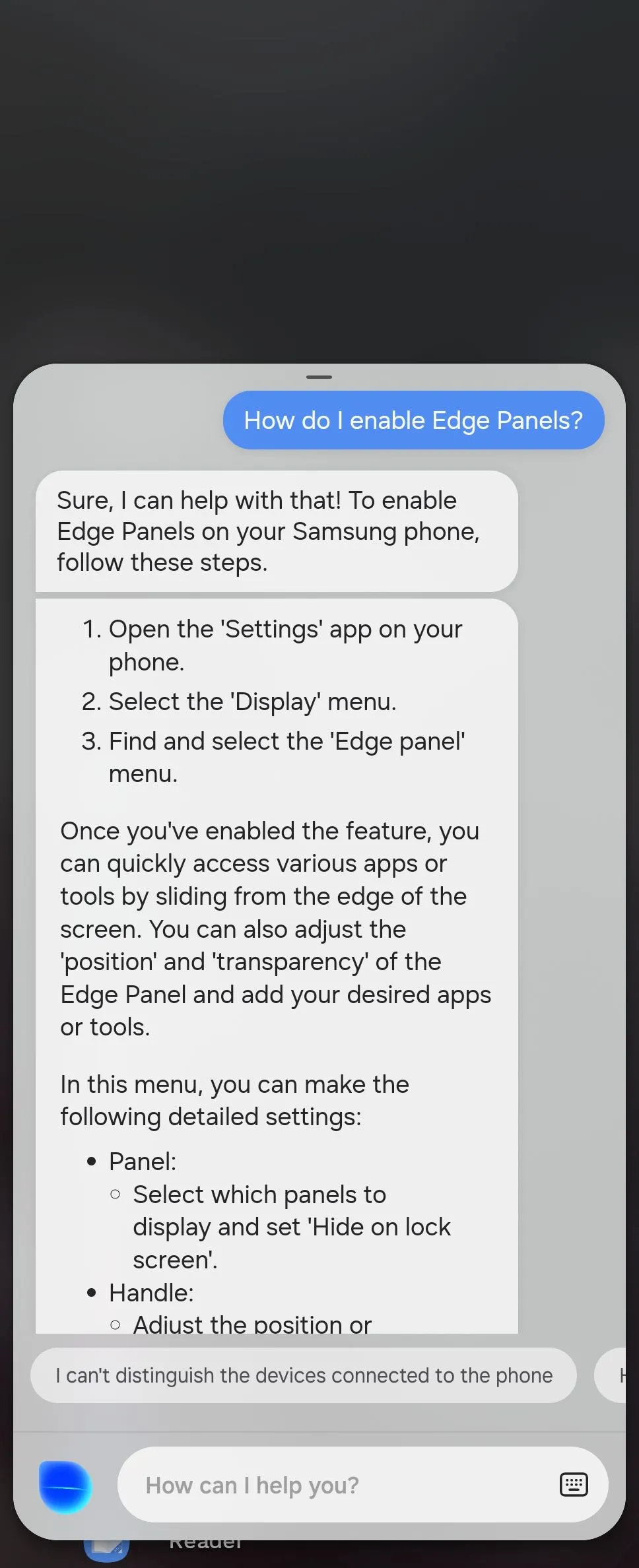 Bixby hướng dẫn bật Edge Panels trên giao diện cài đặt điện thoại Samsung
Bixby hướng dẫn bật Edge Panels trên giao diện cài đặt điện thoại Samsung
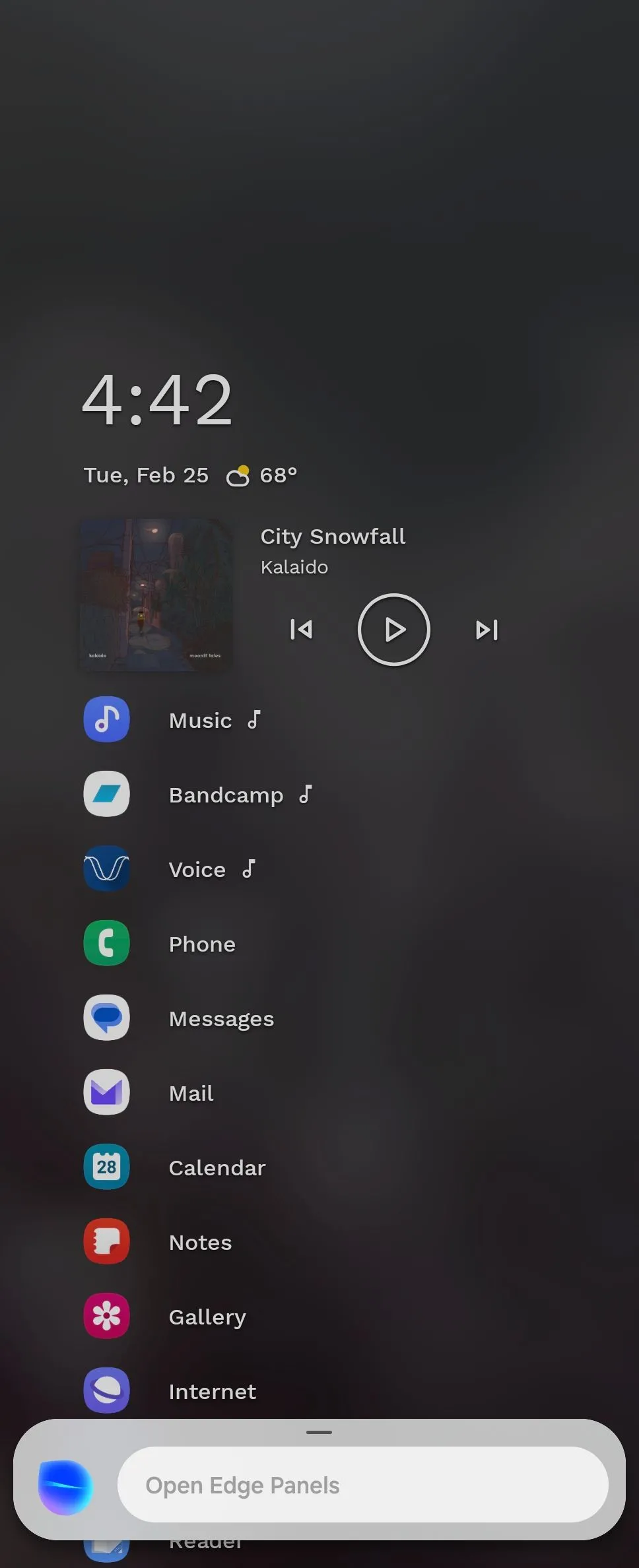 Lời nhắc ra lệnh cho Bixby mở cài đặt Edge Panels trực tiếp trên điện thoại
Lời nhắc ra lệnh cho Bixby mở cài đặt Edge Panels trực tiếp trên điện thoại
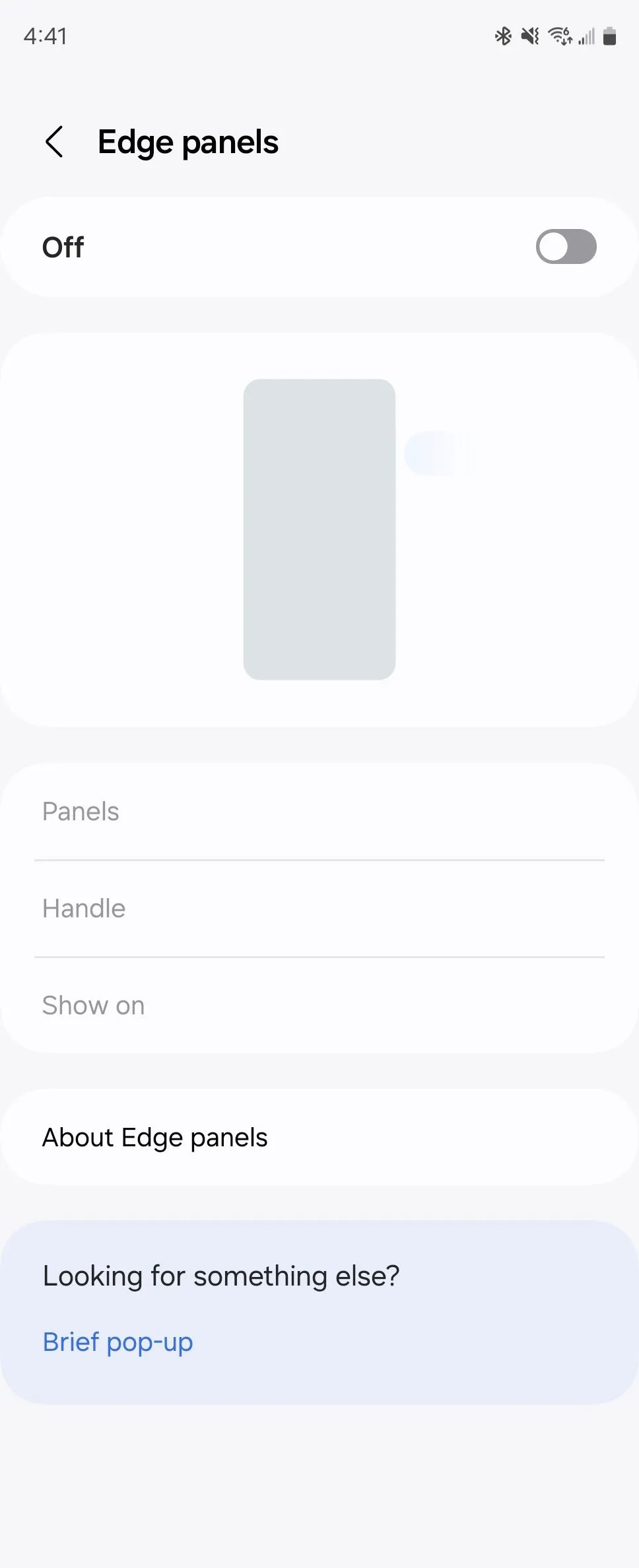 Giao diện cài đặt Edge Panels trên Samsung Galaxy Z Fold 6
Giao diện cài đặt Edge Panels trên Samsung Galaxy Z Fold 6
Ngay cả khi tôi biết chính xác tên một tính năng và vị trí của nó, việc yêu cầu Bixby đưa tôi trực tiếp đến trang đó vẫn nhanh hơn. Điều này giúp tôi tiết kiệm được bốn thao tác chạm màn hình không cần thiết.
Tối Ưu Hóa Tác Vụ Hàng Ngày: Để Bixby Lo Liệu Những Việc Nhỏ Nhặt
Tôi là người khá chậm trong việc tiếp cận các trợ lý giọng nói, phần lớn là vì tôi chưa bao giờ thấy hấp dẫn khi phải hỏi một thiết bị hình trụ trên bàn về thời tiết hay yêu cầu nó cung cấp những sự thật ngẫu nhiên về người nổi tiếng.
Tuy nhiên, tôi dần nhận ra rằng các trợ lý giọng nói hữu ích nhất đối với tôi trong việc xử lý những tác vụ nhỏ nhặt hàng ngày. Việc yêu cầu Bixby đặt hẹn giờ 10 phút giúp tôi tiết kiệm vài lần vuốt trên đồng hồ thông minh của mình.
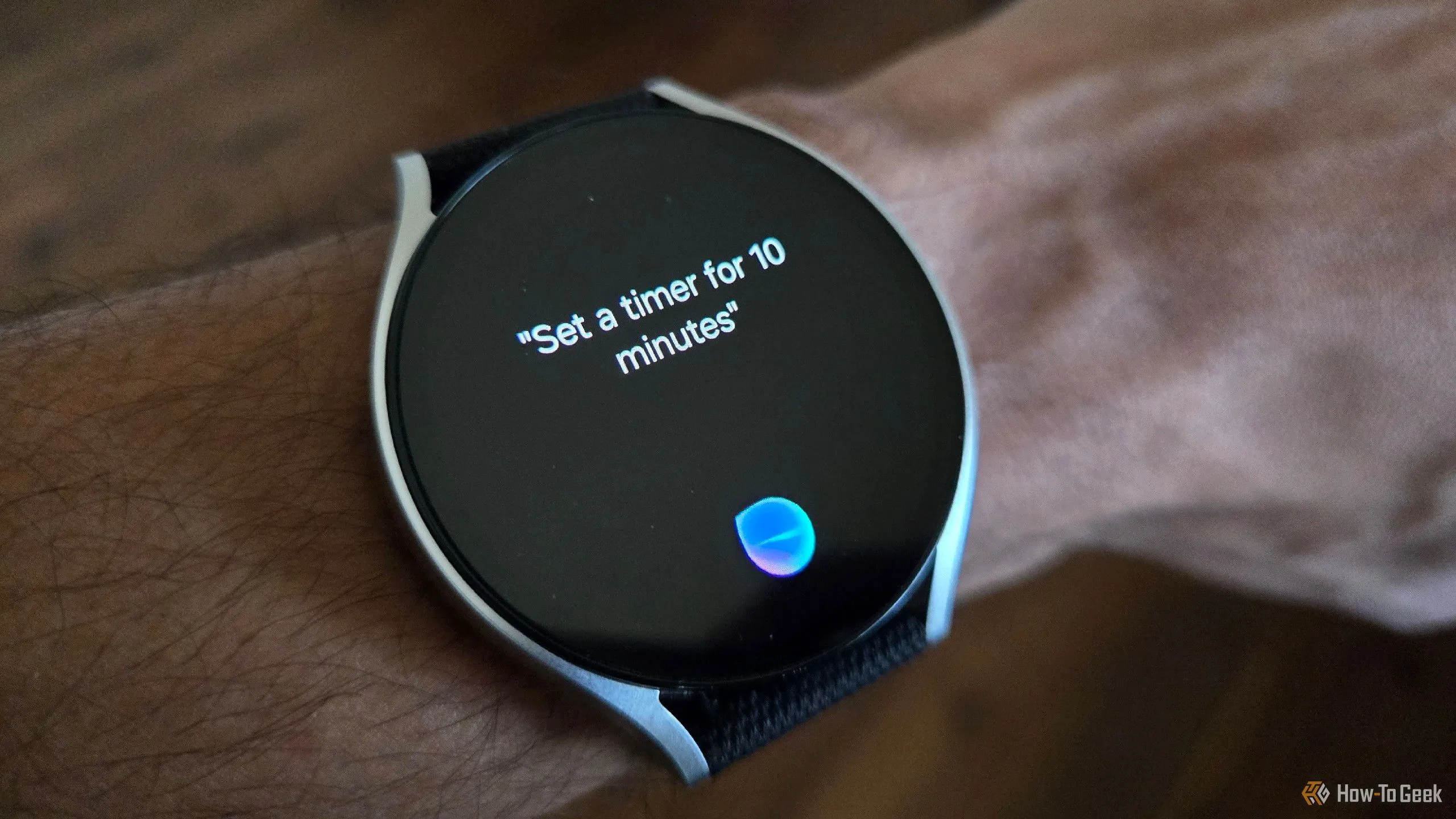 Bixby hiển thị thông báo đã đặt hẹn giờ 10 phút trên màn hình đồng hồ Galaxy Watch 6
Bixby hiển thị thông báo đã đặt hẹn giờ 10 phút trên màn hình đồng hồ Galaxy Watch 6
Bixby có thể bật đèn pin trên điện thoại khi tôi ở ngoài trời trong bóng tối và đang đeo găng tay. Nếu tôi cần nhớ làm gì đó sau một giờ, Bixby có thể tạo nhắc nhở. Và đúng vậy, hóa ra việc hỏi Bixby về thời tiết cũng tiện lợi không ngờ.
Mở Ứng Dụng Nhanh Hơn Cả Tốc Độ Ánh Sáng Với Bixby
Càng lớn tuổi, tôi càng ít hứng thú với việc tương tác trực tiếp với các thiết bị của mình. Đừng hiểu lầm, tôi vẫn là một người đam mê công nghệ và thích mày mò. Nhưng một khi tôi đã thiết lập mọi thứ theo ý muốn, càng ít phải tương tác với chúng để đạt được điều mình muốn, càng tốt.
Tôi không muốn mở trình khởi chạy ứng dụng và điều hướng đến ứng dụng mình đang tìm kiếm. Tôi thích sử dụng một phím tắt, gõ tên ứng dụng và mở nó theo cách đó. Điều này ít gây mất tập trung hơn.
Hóa ra, việc yêu cầu Bixby khởi chạy ứng dụng còn giúp tôi giữ sự tập trung tốt hơn nữa, vì tôi không phải nhìn thấy bất kỳ biểu tượng ứng dụng nào trong toàn bộ quá trình. Với một người gần đây đã bắt đầu tự động ẩn thanh tác vụ để giữ sự tập trung hoàn toàn vào các ứng dụng đang mở, điều này thực sự hấp dẫn tôi. Tôi cũng nên chỉ ra rằng tôi sử dụng Samsung DeX thay cho máy tính cá nhân. Bixby chính là trợ lý giọng nói được tích hợp trực tiếp vào môi trường máy tính của tôi.
Bixby: “Thư Ký” Đắc Lực Trong Việc Quản Lý Cuộc Gọi và Liên Lạc
Thật dễ quên rằng smartphone, về cơ bản, là để thực hiện cuộc gọi. Mở rộng hơn, các trợ lý giọng nói được tích hợp vào điện thoại cần phải khá giỏi trong việc quản lý các tác vụ liên quan đến điện thoại. Bixby đóng vai trò như một thư ký hữu ích, có khả năng nhanh chóng thực hiện cuộc gọi hoặc hiển thị các cuộc gọi nhỡ gần đây của tôi.
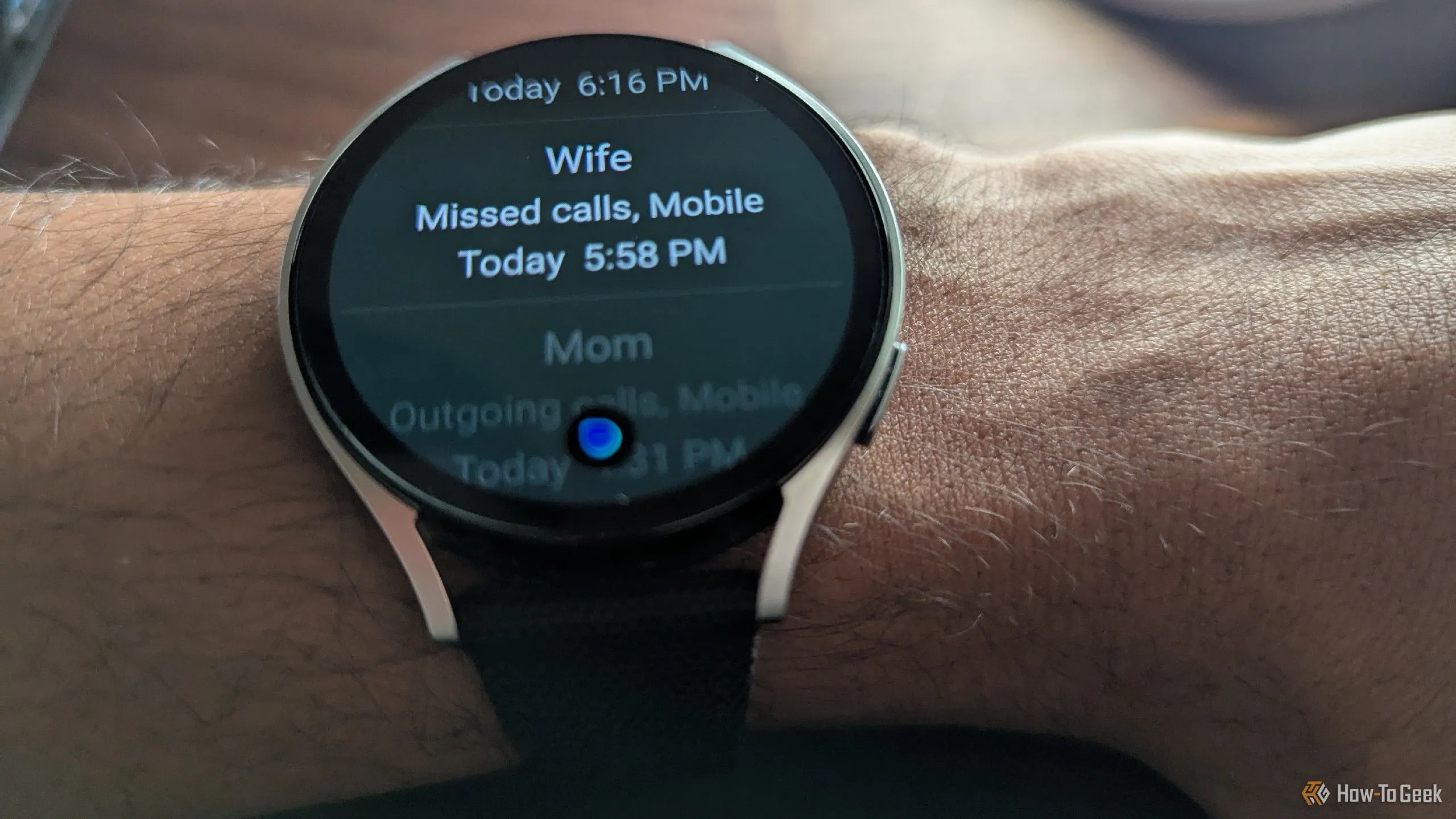 Bixby hiển thị danh sách các cuộc gọi gần đây trên màn hình đồng hồ Galaxy Watch 6
Bixby hiển thị danh sách các cuộc gọi gần đây trên màn hình đồng hồ Galaxy Watch 6
Tôi có thể yêu cầu Bixby hiển thị thông tin về một liên hệ cụ thể, và nó sẽ đưa ra thông tin đó, giúp tôi tiết kiệm thời gian tìm kiếm trong ứng dụng danh bạ.
Đáng tiếc, một “nạn nhân” của việc Samsung Messages dần biến mất để nhường chỗ cho Google Messages là Bixby đã mất đi khả năng tích hợp tương tự với tin nhắn văn bản. Mặc dù tiện lợi, tôi không sẵn lòng từ bỏ tính năng nhắn tin an toàn và quay lại SMS chỉ để quản lý tin nhắn bằng Bixby.
Liệu các trợ lý giọng nói khác có tốt hơn không? Thành thật mà nói, Bixby rất dễ dàng để tôi kích hoạt trên Galaxy Z Fold 6 hoặc Galaxy Watch 6 của mình, nó hiểu giọng nói của tôi và phản hồi nhanh chóng. Tôi chưa có lý do gì để tìm hiểu các trợ lý khác.
Và thực sự cũng không cần phải tìm hiểu quá nhiều. Tôi không sở hữu bất kỳ phần cứng Apple nào, vì vậy Siri là không thể tiếp cận. Tôi không muốn cung cấp thêm dữ liệu cho Amazon. Tôi cũng không phải là người hâm mộ các dịch vụ của Google nói chung, vì vậy các tích hợp đám mây khác nhau của họ thường gây khó chịu hơn là hữu ích.
Trong khi đó, Bixby tích hợp sâu với các ứng dụng mặc định của Samsung mà tôi đã yêu thích. Đối với tôi, Bixby thực sự là lựa chọn tốt nhất trong số đó.
Kết thúc hành trình khám phá Bixby, tôi nhận ra rằng những định kiến ban đầu của mình đã hoàn toàn sai lầm. Bixby không phải là một trợ lý ảo vô dụng, mà ngược lại, nó là một công cụ mạnh mẽ và tiện lợi, đặc biệt khi bạn đã đắm mình vào hệ sinh thái Samsung. Từ việc quản lý nhà thông minh, tối ưu hóa cài đặt điện thoại, xử lý các tác vụ hàng ngày cho đến việc hỗ trợ liên lạc, Bixby đã chứng minh giá trị thực tiễn của mình, giúp tôi tiết kiệm thời gian và giảm thiểu thao tác không cần thiết. Nếu bạn là một người dùng Samsung, đừng ngần ngại cho Bixby một cơ hội thứ hai. Hãy tự mình trải nghiệm và khám phá những tiện ích mà trợ lý ảo này có thể mang lại cho cuộc sống số của bạn.